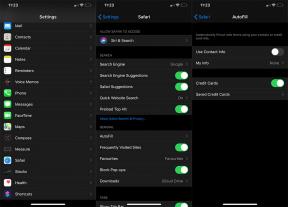Nonaktifkan Alamat MAC WiFi Pribadi di iPhone dan iPad
Miscellanea / / August 05, 2021
Dalam panduan ini, saya akan menjelaskan bagaimana Anda bisa Nonaktifkan WiFi Pribadi di iPhone dan iPad Anda. Sebelumnya kita harus tahu kenapa ada syarat untuk menonaktifkan MAC address WiFi.? Biasanya, ketika Anda mencoba mengakses jaringan WiFi apa pun, Anda meminta koneksi. Dalam proses ini, alamat MAC perangkat Anda untuk WiFi dikirim sebagai pengenal. Artinya, ini adalah nilai yang secara unik mengidentifikasi perangkat Anda. Bisa iPhone, iPad, atau apapun. Jaringan mengenali perangkat tertentu dari alamat MAC WiFi-nya setelah permintaan koneksi dimulai.
Sebelumnya, alamat MAC yang sama akan mengidentifikasi perangkat tertentu untuk jaringan WiFi apa pun. Perangkat ini akan mencoba untuk terhubung. Ini mengarah ke satu masalah, yaitu pelanggaran privasi oleh manajemen jaringan WiFi. Mereka dapat dengan mudah melacak dan mengakses serta menautkan aktivitas Anda melalui jaringan dan informasi lokasi apa pun. Di sinilah alamat MAC WiFi pribadi memasuki tempat kejadian. Itu tidak memungkinkan pelacakan informasi jaringan. Saat perangkat Anda meminta koneksi ke jaringan mana pun, jaringan tersebut menerima alamat MAC unik yang menggambarkan iPhone / iPad Anda. Untuk berbagai jaringan yang Anda sambungkan, nilai ini akan berbeda.

Panduan | Cara Mengubah Warna Widget di iPhone dan iPad yang Menjalankan iOS 14 dan iPadOS 14
Mengapa Kita Perlu Menonaktifkan WiFi di iPhone / iPad?
Kebutuhan untuk menonaktifkan alamat WiFi pribadi muncul saat menghubungkan ke jaringan yang memfilter alamat MAC. Ini tidak terjadi sekarang dan nanti. Mungkin saat Anda berada di tempat tertentu seperti kantor di mana mereka hanya mengizinkan perangkat tertentu untuk terhubung ke jaringan WiFi aslinya.
Jika kami berbicara dalam arti yang lebih luas dan sederhana, jika Anda tidak dapat terhubung ke jaringan WiFi tertentu, coba nonaktifkan alamat MAC pribadi di perangkat Anda. Itu idealnya memperbaiki kerumitan konektivitas.
Cara Menonaktifkan Alamat MAC WiFi Pribadi di iPhone dan iPad
Bagian ini sangat mudah dilakukan.
- Luncurkan Pengaturan aplikasi di iPhone atau iPad Anda.
- Pastikan WiFi diaktifkan. Jika tidak, ketuk sakelar di sebelah WiFi untuk mengaktifkannya.
- Sekarang, Anda dapat melihat WiFi aktif di dekat perangkat Anda.
- Selain nama jaringan WiFi, Anda akan melihat file 'saya‘tombol dalam lingkaran biru. Ketuk di atasnya.
- Anda akan diarahkan ke halaman berikutnya.

- Akan ada pilihan, Alamat Pribadi. Ketuk sakelar di sampingnya untuk menonaktifkannya. Itu dia.
CATATAN: Jika Anda sudah terhubung ke jaringan WiFi, dan Anda menonaktifkan alamat MAC WiFi Pribadi, maka akan ada gangguan sementara pada konektivitas jaringan. Ini berarti jika Anda menonaktifkan WiFi pribadi di tengah penggunaan jaringan WiFi, maka Anda harus menyambungkannya kembali.
Jadi, itu semua tentang mengetahui cara menonaktifkan alamat MAC WiFi pribadi di Apple iPhone dan iPad Anda. Tidak selalu diperlukan tetapi tetap untuk mengakses jaringan tertentu; fitur ini akan berguna. Bagikan panduan ini dengan teman-teman Anda dan lihat panduan kami yang lain di iPhone dan iPad.
Panduan Berikutnya,
- Gambar YouTube dalam Mode Gambar Tidak Berfungsi di iOS 14 / iPadOS 14: Cara Memperbaiki
- Cara Menyesuaikan Ikon Aplikasi di iPhone dan iPad yang berjalan di iOS 14 dan iPadOS 14
Swayam adalah seorang blogger teknologi profesional dengan gelar Magister Aplikasi Komputer dan juga memiliki pengalaman dengan pengembangan Android. Dia adalah pengagum setia Stock Android OS. Terlepas dari blog teknologi, dia suka bermain game, bepergian dan bermain / mengajar gitar.


![Metode Mudah Untuk Melakukan Root Santin P1 Menggunakan Magisk [Tidak perlu TWRP]](/f/e52191dae488aa56662da0339105449a.jpg?width=288&height=384)